Wenn wir über Medienzentren sprechen, ist es möglich, dass das erste, was uns in den Sinn kommt, ist Kodi, da es das beliebteste und am häufigsten verwendete ist. Unter seinen Konkurrenten wird es dicht gefolgt von Plex, das die Möglichkeit hat, unsere Bibliothek auf mehreren Geräten zu teilen, indem es einfach die Anwendung installiert und das Passwort auf jedem Gerät eingibt. Um dies in Kodi tun zu können, muss ein anderes ähnliches Programm wie Emby verwendet werden, das ebenfalls über ein Client-Server-Modell verfügt.

Emby ist kostenlos und Open Source media center Anwendung. Damit können wir Musik und Videos abspielen sowie Fotos ansehen. Ebenso kann es als IPTV-Streaming-App fungieren und ermöglicht Ihnen auch, sich bei Streaming-Diensten anzumelden und über zu spielen Chrome Cast zu anderen Geräten. Es verfügt auch über einen DLNA-Server zum Abspielen von Multimedia-Inhalten, Live-Videokanäle und ermöglicht die Synchronisierung von Bibliotheken mit mobilen Clients.
Obwohl diese Anwendung ein direkter Konkurrent von Kodi ist, ermöglicht es ihnen auch, zusammenzuarbeiten, da sie a Client-Server Modell, von dem wir profitieren werden, um die Kodi-Multimediabibliothek mit anderen Geräten synchronisieren zu können. Dazu müssen Sie Ihren Server konfigurieren, einige zusätzliche Plugins installieren und schließlich Emby in Kodi integrieren. Obwohl es wie ein komplexer Prozess erscheinen mag, ist die Wahrheit, dass es nicht so kompliziert ist, wie es zunächst scheinen mag. Dies bedeutet, dass es von allen Arten von Benutzern ausgeführt werden kann. Damit niemand verloren geht, erklären wir Ihnen Schritt für Schritt den gesamten Ablauf.
Laden Sie Emby herunter und richten Sie es ein
Beginnen, wir müssen den Server des Programms starten so dass es zum „Backend“ der Multimediabibliothek wird und Kodis eigenes ersetzt. Darüber hinaus synchronisiert das Servicemodul auch den Anzeigestatus eines Videos zwischen verschiedenen Geräten. Also, das erste ist Emby herunterzuladen von seiner Website, verfügbar für Windows, Linux und macOS sowie für NAS-Geräte.
Bei der Installation des Programms und um die Serverkonfiguration so einfach wie möglich zu gestalten, wird empfohlen, diese auf derselben Festplatte oder demselben Speicherort durchzuführen, auf dem sich die Multimediadateien befinden. Darüber hinaus können wir, wenn wir es vorziehen, auch Netzwerkadressen hinzufügen, wenn wir dies wünschen.
Wenn wir Emby zum ersten Mal ausführen, öffnet sich ein Fenster in unserem Webbrowser und wir müssen mehrere Erstkonfigurationsbildschirme durchlaufen, in denen wir die Sprache, unseren Namen und unser Passwort eingeben, bis wir den Bildschirm „Medienbibliothek einrichten“ erreichen, und wir werden es tun klicken Sie auf die Schaltfläche „Neue Bibliothek“ .
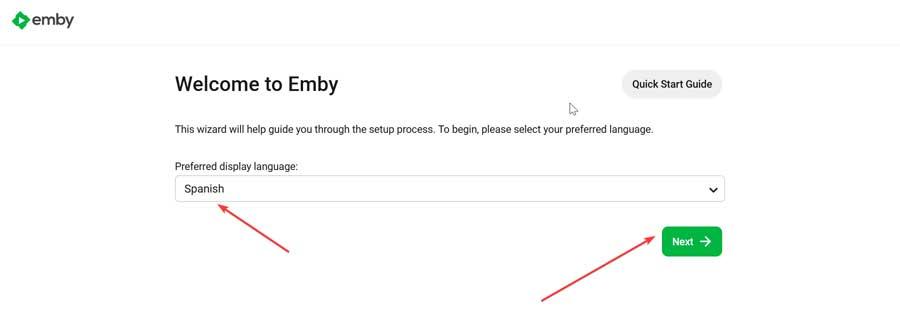
Auf dem nächsten Bildschirm wird Wir geben der neuen Bibliothek einen Namen , wählen Sie den Inhaltstyp und die Ordner aus, die wir hinzufügen möchten. Dies ist ein Vorgang, den wir für jeden Ordner wiederholen müssen, den wir hinzufügen möchten. Zum Beispiel ein Ordner für Videos, ein anderer für Musik, ein anderer für Bücher usw. Außerdem müssen wir sicherstellen, dass die Option zum Herunterladen von Bildern und Metadaten aktiviert ist. Wenn Sie fertig sind, klicken Sie auf „OK“ und auf dem nächsten Bildschirm auf „Weiter“, um fortzufahren.
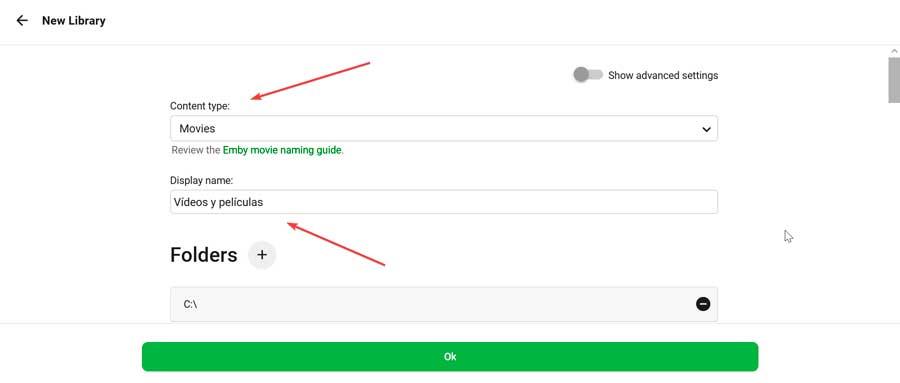
Wir gelangen nun zum Bildschirm „Configure Remote Access“. Hier müssen wir sicherstellen, dass das Kontrollkästchen neben aktiviert ist „Automatisches Port-Mapping aktivieren“ und klicken Sie auf „Weiter“. Es bleibt nur noch, die Nutzungsbedingungen zu akzeptieren und zum Abschluss auf „Fertig stellen“ zu drücken.
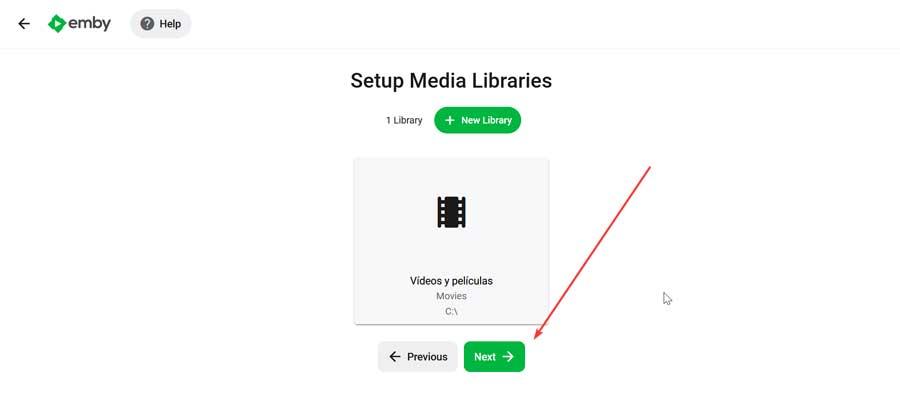
Installieren Sie zusätzliche Plugins
Bevor Emby zu Kodi hinzugefügt wird, wird empfohlen (obwohl dies nicht obligatorisch ist), eine Reihe von Plugins auf dem Server zu installieren, die uns helfen, den Prozess zu beschleunigen und eine bessere Synchronisierung zu bieten.
Es wird empfohlen zu installieren „Auto-Box-Set“ , da es dafür zuständig ist, alle Filme in unserer Bibliothek automatisch in Sammlungen zu organisieren, für die es die Daten aus dem themoviedb-Portal verwendet. org. Und wir können auch installieren „Trakt“ das alles überwacht, was wir sehen, und dafür verantwortlich ist, den Fortschritt der Serie auf allen Geräten zu synchronisieren.
Drücken Sie dazu im Serverfenster im Webbrowser auf die Schaltfläche „Menü“, die durch drei Balken oben links dargestellt wird, und wählen Sie „Einstellungen“.
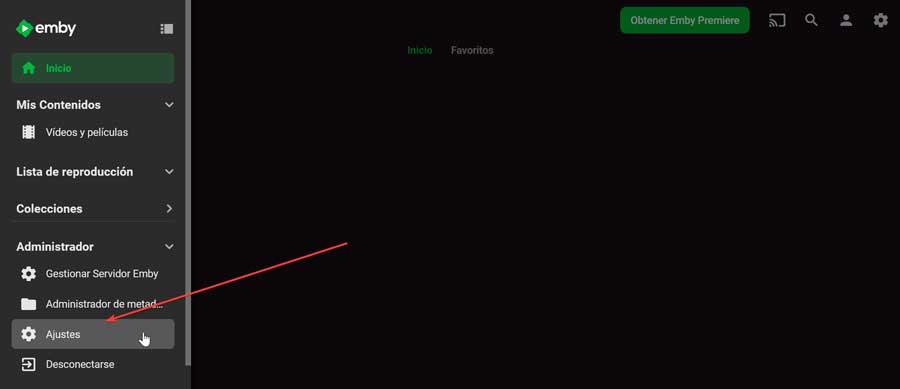
Im neuen Fenster finden wir mehrere Optionen zur Verfügung. Wir müssen nur zum Ende des Abschnitts Erweitert scrollen und auswählen "Plugins" .
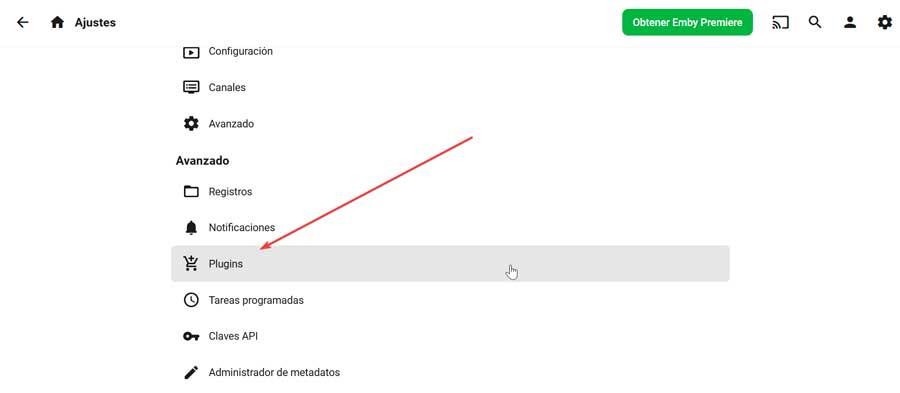
Hier klicken wir auf die Registerkarte Katalog und in die „Beste Plugins“ Abschnitt finden wir sowohl Auto-Box Set als auch Trakt. Wir müssen nur darauf klicken und auf die Schaltfläche Installieren klicken. Dadurch wird das Plugin in Sekundenschnelle installiert, sodass nur noch der Server neu gestartet werden muss, damit die Änderungen wirksam werden.
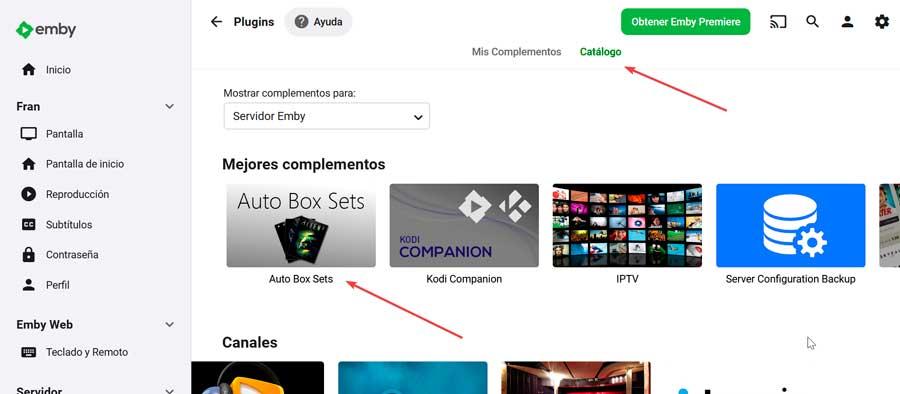
Fügen Sie Emby zu Kodi hinzu
Für die Installation des Emby-Add-Ons für Kodi wird der gleiche Vorgang durchgeführt wie für jedes andere Add-On. Daher das erste wird das Emby-Repository herunterladen bevor es losgeht. Wir müssen die herunterladen „EmbyCon Kodi“ Datei, die sowohl in einer stabilen als auch in einer Beta-Version verfügbar ist. Um zu sagen, dass dieses Plugin mit der neuesten Version des Multimedia-Centers Matrix 19 kompatibel ist, muss es aktualisiert werden, um es installieren zu können. Mit früheren Versionen kompatible Repositorys sind nicht mehr verfügbar.
Sobald wir die Kopie haben, öffnen wir Kodi und klicken auf der Hauptseite auf das Symbol mit ein Zahnradsymbol.
![]()
Klicken Sie dann auf die "Add-Ons" .
![]()
Auf dem nächsten Bildschirm finden wir mehrere verfügbare Optionen. Klicken Sie bei dieser ersten Gelegenheit auf Option „Von einer .zip-Datei installieren“.
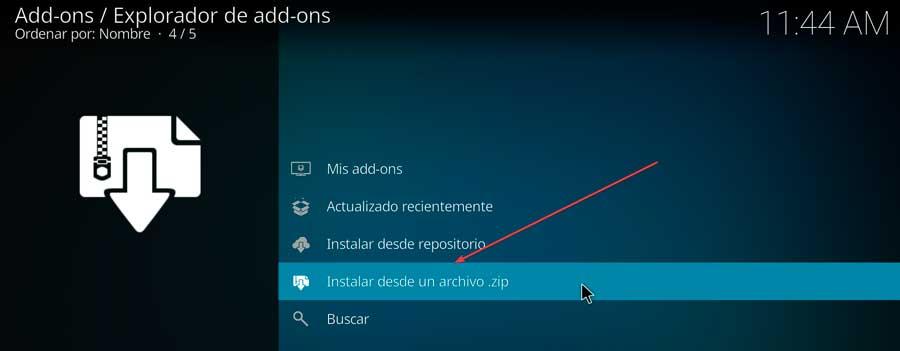
Schließlich wählen wir die heruntergeladene Datei aus und die Installation dauert nur wenige Sekunden. Da die Navigationsmethode von Kodi nicht gerade die schönste ist, empfiehlt es sich, die heruntergeladene Datei an einem leicht zugänglichen Ort aufzubewahren. Bevor wir fortfahren, müssen wir außerdem sicherstellen, dass der Emby-Server, den wir zuvor installiert haben, im Browser ausgeführt wird.
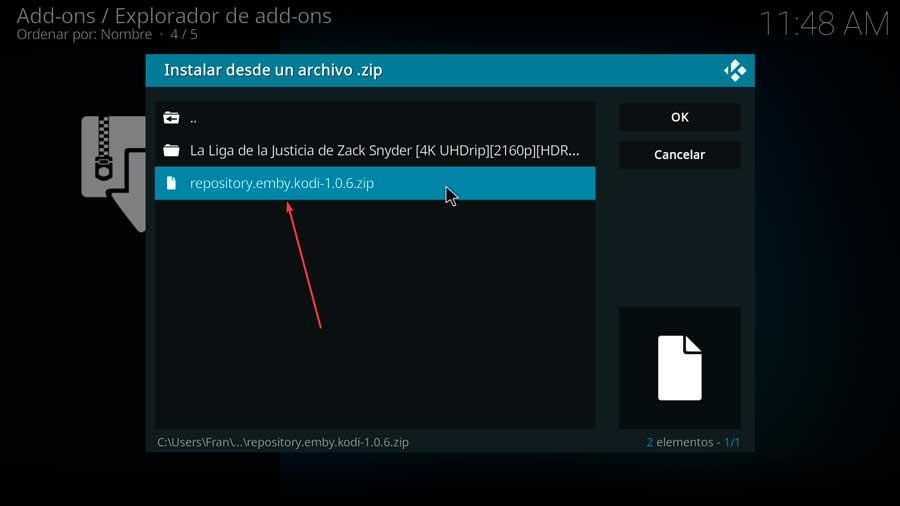
Jetzt kehren wir zur Kodi-Startseite zurück und wiederholen die vorherigen Schritte, indem wir auf das Zahnradsymbol und den Abschnitt „Add-Ons“ klicken. Auf dem nächsten Bildschirm klicken wir diesmal auf "Vom Repository installieren" .
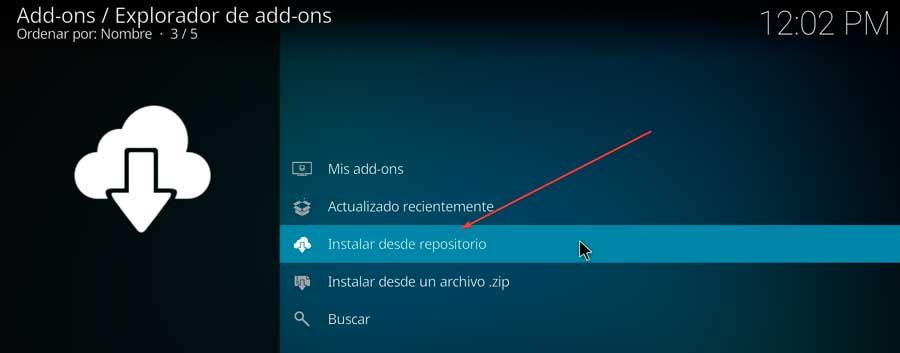
Klicken Sie dann auf „Installieren Video Addons“. Dadurch erkennt das neue Plugin automatisch den Emby-Server, wir gehen darauf ein und installieren es.
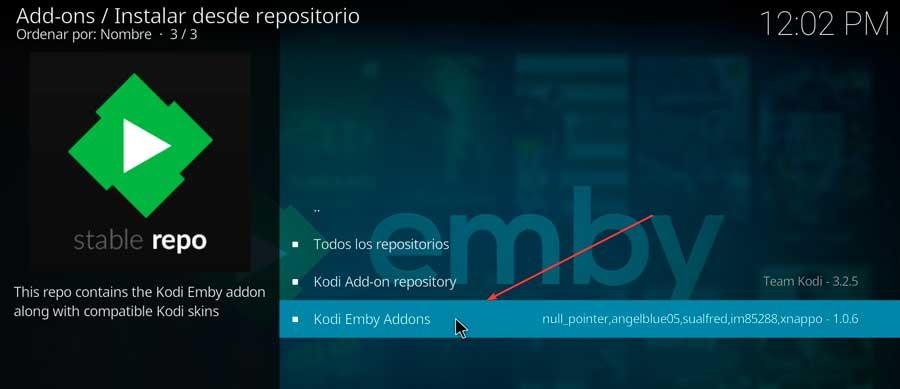
Von nun an wird Kodi den Emby-Server automatisch erkennen und uns um Erlaubnis bitten, ihn zu verwenden. Um sich anzumelden, müssen wir nur auf den Benutzer klicken, der oben im Fenster angezeigt wird.
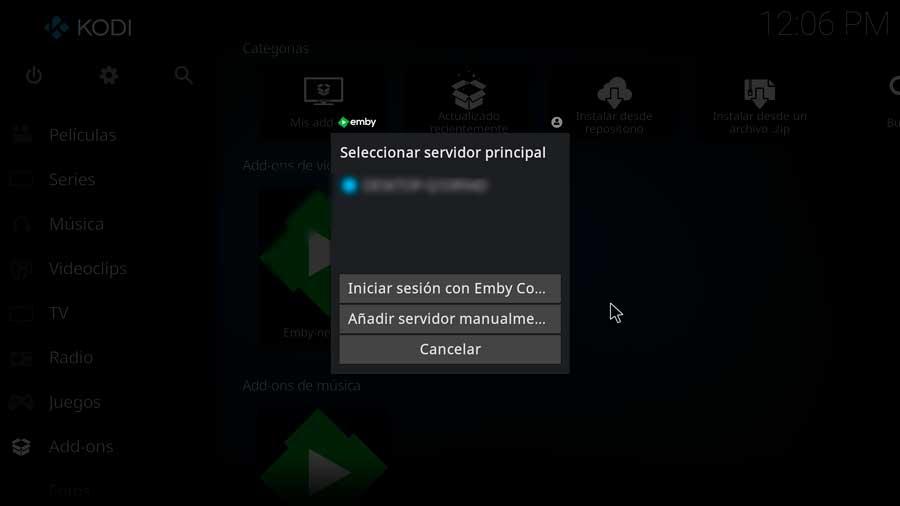
Jetzt müssen wir nur noch warten, während Kodi unsere Bibliothek von Emby scannt und importiert. Dieser Vorgang wird lange dauern, da weitere Inhalte hinzugefügt werden. Bitte haben Sie etwas Geduld, während er abgeschlossen ist.